envtest のオプション
ダイアログボックスを表示するには、システムマップにあるテスト名を右クリックし、Test Parameter Options を選択します。システムマップにこのテスト名が表示されない場合は、グループツリーを展開すると表示される場合があります。展開しても表示されない場合は、このテストに合ったデバイスがシステムに含まれていない可能性があります。詳細は、『SunVTS 4.6 ユーザーマニュアル』を参照してください。
図 19-1 envtest のテストパラメタオプションダイアログボックス
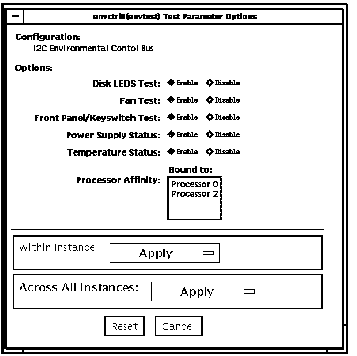 表 19-1 envtest のオプション
表 19-1 envtest のオプション|
オプション |
説明 |
|---|---|
|
Disk LEDs test |
ディスクバックプレーン上の LED を個々に緑色、オレンジ色と点灯させた後、元の状態に戻し、続いてすべてのディスク LED を同時に緑色、オレンジ色と点灯させて、元の状態に戻します。このテストは、機能テストモードでのみ有効にすることができます。 |
|
Fan test |
ファンバンクを個々に高速、中速、低速に切り換えて、正しい速度で回転しているかどうかを調べ、1 つずつ停止させます。ファンバンクに障害がある場合はそれを確認し、残りのファンバンクが高速に設定されているかどうかを調べます。次にウォッチドッグタイマーを呼び出して、破滅的な障害のシミュレーションをします。最後にすべてのファンバンクが高速に設定されて、ファンが標準の速度にリセットされるかどうかを調べます。このテストは、機能テストモードモードでのみ有効にすることができます。 |
|
Front Panel and Keyswitch test |
正面パネルの LED を個々に点灯 (緑色またはオレンジ色)、消灯させてから、元の状態に戻します。続いて正面パネルのすべての LED を同時に点灯させて、元の状態に戻します。電源 LED は読み取り専用であり、状態が切り換えられることはありません。最後にこのテストは現在のキースイッチ位置を示します。このテストは、機能テストモードでのみ有効にすることができます。 |
|
Power Supply Status |
システムに搭載されている電源装置数と各電源装置の状態を調べて、電源装置の温度が通常の動作パラメタ範囲内であるかどうかを確認します。このテストは、どのテストモードでも有効にすることができます。 |
|
Temperature Status |
システムに搭載されている各 CPU の温度とシステムの周囲の温度を調べ、すべての温度が通常の動作パラメタ範囲内であるかどうかを確認します。このテストは、どのテストモードでも有効にすることができます。 |
- © 2010, Oracle Corporation and/or its affiliates
